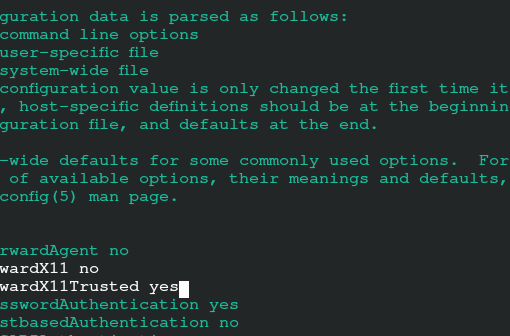Los usuarios avanzados de Linux suelen usar la terminal para realizar instalaciones, configuraciones e incluso trabajos. El caso es que como todo en la vida, cada uno tiene sus gustos y en el caso de usar un editor en la terminal, hay usuarios que prefieren nano y usuarios que prefieren vim, joe, emacs…
Por ello vamos primeramente a averiguar qué editor tenemos establecido como predeterminado. Que es el que se abre cuando ejecutamos crontab, visudo y otros comandos.
¿Qué editor está configurado en la terminal?
Si queremos ver el editor establecido para un usuario abre la terminal y escribe:
echo $EDITORSi quieres averiguar cuál es el editor establecido para root, en la terminal con permisos de root escribe:
echo $EDITORo como usuario:
sudo echo $EDITOREn el resultado nos puede aparecer: nano, vi, vim… Si no aparece nada quiere decir que no hay ningún editor establecido para ese usuario, de modo que se ejecuta el que tenga establecido el sistema por defecto.
¿Cómo cambiar de editor en la terminal?
En la mayoría de las distribuciones de Linux podemos usar update-alternatives para cambiar de editor predeterminado, cuando lo ejecutemos nos aparecerá una lista de los editores disponibles en nuestro sistema.
update-alternatives --config editorCuando aparezca la lista de editores disponibles pulsamos Enter para mantener el predeterminado, que aparece marcado con un *, o pulsamos el número del que queremos establecer y luego Enter.
Si al ejecutar update-alternatives –config editor te aparece el mensaje:
update-alternatives: error: no hay alternativas para editorQuiere decir que no tienes configurado editores alternativos y no puedes realizar el cambio.
Si no tienes otros editores instalados en el sistema, instala el que quieras usar, por ejemplo, nano, vi, joe, emacs…
Para saber si algún editor está instalado puedes usar el comando which, por ejemplo, para buscar la ubicación de nano. Si está instalado te aparecerá su ubicación:
which nanoresultado: /usr/bin/nano
Si no está instalado te mostrará un mensaje similar a:
which: no nano in (…)Instalar el editor en update-alternatives
Una vez hayamos localizado los editores que queremos añadir como alternativas, los añadiremos. Para ello deberemos usar la siguiente sintaxis:
sudo update-alternatives: --install needsSi lo realizas con la cuenta de root no debes usar sudo.
sudo update-alternatives --install /usr/bin/editor editor /usr/bin/nano 10Cambiar el editor predeterminado temporalmente
Si queremos realizar el cambio de editor temporalmente para un usuario hasta que se cierre la sesión deberemos escribir lo siguiente en la terminal y pulsar Enter. En este caso el ejemplo es para el editor nano:
export EDITOR="nano -c"
Cambiar el editor predeterminado permanentemente
Si queremos realizar el cambio de editor de modo permanente realizaremos los siguientes pasos:
Averiguar y seleccionar los editores instalados en update-alternatives, si lo realizamos con la cuenta de root no escribir sudo al principio:
sudo update-alternatives --config editorNos aparecerá algo similar a lo siguiente, dependiendo de los editores que hayamos instalado en update-alternatives:
Existen 2 opciones para la alternativa editor (que provee /usr/bin/editor).
Selección Ruta Prioridad Estado
0 /usr/bin/vi 20 modo automático
1 /usr/bin/nano 10 modo manual
2 /usr/bin/vi 20 modo manual
Pulse para mantener el valor por omisión [*] o pulse un número de selección:En este paso podemos pulsar Enter para mantener el marcado con el asterisco [*], o pulsar el número del que queramos establecer como predeterminado y pulsar Enter.
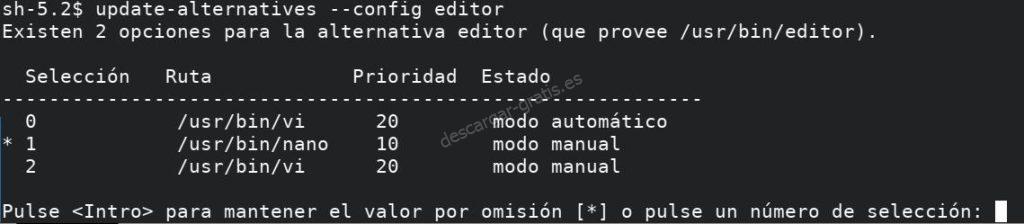
¿Cómo salir de vi y de nano?
Para salir de vi deberemos escribir :q y pulsar Enter. Si queremos guardar los cambios realizados deberemos escribir :w y pulsar Enter antes de salir del editor.
Para salir de nano debermos pulsar la combinación de teclas Ctrl + x. Nano te preguntará si quieres guardar los cambios antes de salir si los hay. En caso de querer guardarlos antes, puedes pulsar la combinación de teclas Ctrl + o.